Accentuation et Réglages de base
Bonjour,
Voici quelques réglages que je réalise pratiment systématiquement.
Ouvrez votre photo dans Camera Raw (même s'il s'agit d'une image au format JPEG) :
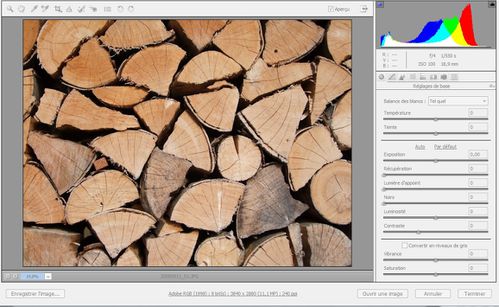
En bas de la fenêtre, à droite, augmentez l'affichage et passez à 100% car pour ce que nous devons faire, nous allons avoir besoin de zoomer. Je rappelle que l'accentuation doit rester "naturelle" or en restant sur le mode d'affichage par défaut nous ne pourrons pas voir suffisament le niveau de détail de nos changements.

Tirez maintenant la réglette du "Gain" vers 25. C'est tout car il est souhaitable de restituer une netteté naturelle.

Cliquez sur le bouton "Ouvrir une image" pour passer sous Photoshop. Allez dans le menu Calques et dupliquez le calque d'arrière-plan. Cliquez sur le menu déroulant de la fenêtre des calques et passez le en mode "Produit". Le résultat, ci-dessous, propose une photo aux couleurs ravivées mais personnellement, je trouve l'ensemble un peu sombre.
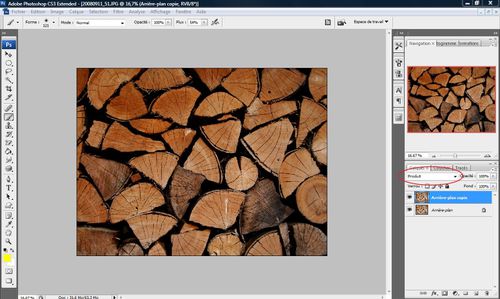
Essayons le mode "Incrustation". Les couleurs sont assez fidèles et l'ensemble est plus lumineux.
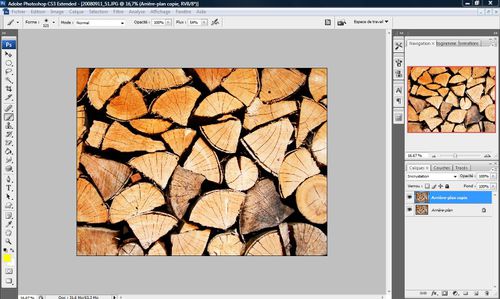
Avec le mode "Lumière vive", les couleurs virent plus vers une dominante jaune et le point central de la photo est à la limite un peu grillé.
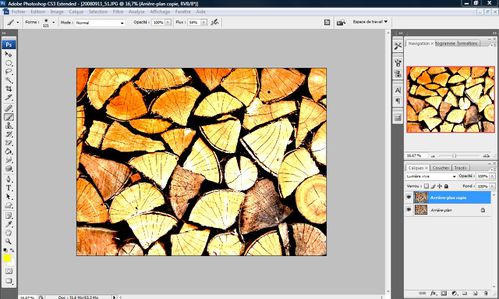
Le "Mélange maximal" est beaucoup extrême mais mérite d'être vu !

Le mode "Couleur +" offre un assombrissement et une dominante rouge :

Le mode "Densité linéaire" n'est guère différent mais peut-être encore un plus sombre :

Le mode "Superposition" propose comme une désaturation générale et une luminosité intense :
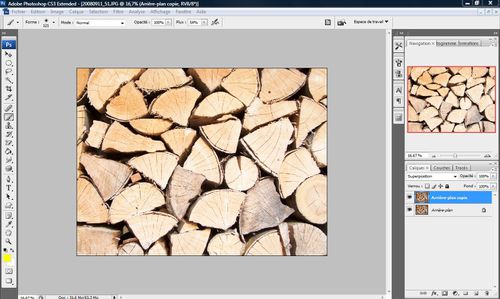
Le mode "Couleur plus foncée" offrirait eventuellement le rendu le plus fidéle :

Enfin, le mode "Exclusion" permet un passage en négatif tout en conservant les couleurs.

Tous ces modes de fusion offrent des résultats très différents les uns des autres (d'autres sont disponibles que je n'ai montré ici). C'est à vous de voir avec votre sujet et vos goûts ce qui convient le mieux à votre photographie. N'oubliez pas que vous aussi jouer avec l'opacité de l'effet et donc réduire le résultat du mode de fusion choisi.
Personnellement je choisi beaucoup le mode incrustation qui ravive les couleurs et je joue sur l'opacité.
Allons maintenant dans le menu Image, Réglages, Luminosité/Contraste et appliquez les réglages suivants :

Cliquez sur OK pour valider. Allez maintenant dans le menu Calques et sélectionnez en bas de la liste déroulante la fonction Aplatir.

C'est terminé. Le but de cette leçon était aussi de montrer les différents modes de fusion qui s'appliquent aux photos et ce, lors de l'utilisation de beaucoup d'effets (pas seulement les calques couleurs, mais aussi les calques sur les contrastes, la lumière, le flou, la netteté, les textures, etc).
